
ស្ទើរតែគ្រប់អ្នកប្រើប្រាស់កម្មវិធីរុករក Mozilla Firefox ប្រើចំណាំពីព្រោះវិធីនេះមានប្រសិទ្ធភាពបំផុតមិនឱ្យបាត់បង់ការចូលប្រើទំព័រសំខាន់ៗ។ ប្រសិនបើអ្នកចាប់អារម្មណ៍កន្លែងដែលមានទីតាំងស្ថិតនៅក្នុង Firefox បន្ទាប់មកនៅក្នុងអត្ថបទនេះប្រធានបទនឹងត្រូវបានឧទ្ទិសដល់បញ្ហានេះ។
ទីតាំងចំណាំនៅក្នុង Firefox
កំណត់ចំណាំដែលមាននៅក្នុង Firefox ជាបញ្ជីគេហទំព័រត្រូវបានរក្សាទុកនៅលើកុំព្យូទ័ររបស់អ្នកប្រើប្រាស់។ ឧទាហរណ៍ឯកសារនេះអាចត្រូវបានប្រើដើម្បីផ្ទេរវាបន្ទាប់ពីតំឡើងប្រព័ន្ធប្រតិបត្តិការទៅក្នុងថតនៃកម្មវិធីរុករកដែលបានតំឡើងថ្មី។ អ្នកប្រើប្រាស់មួយចំនួនចូលចិត្តធ្វើការបម្រុងទុកជាមុនឬគ្រាន់តែចម្លងវាទៅកុំព្យូទ័រថ្មីដើម្បីឱ្យមានចំណាំដូចគ្នានៅទីនោះដោយមិនចាំបាច់ធ្វើសមកាលកម្ម។ នៅក្នុងអត្ថបទនេះយើងនឹងពិចារណាកន្លែងចំនួនពីរដើម្បីរក្សាទុកចំណាំ: នៅក្នុងកម្មវិធីរុករកដោយខ្លួនឯងនិងនៅលើកុំព្យូទ័រ។
ទីតាំងចំណាំនៅក្នុងកម្មវិធីអ៊ីនធឺណិត
ប្រសិនបើយើងនិយាយអំពីទីតាំងនៃកន្លែងចំណាំនៅក្នុងកម្មវិធីរុករកដោយខ្លួនឯងនោះផ្នែកដាច់ដោយឡែកត្រូវបានបម្រុងទុកសម្រាប់ពួកគេ។ សូមចូលទៅកាន់វាដូចខាងក្រោម:
- ចុចលើប៊ូតុង បង្ហាញផ្ទាំងចំហៀងត្រូវប្រាកដថាបើក ចំណាំ និងរកមើលទំព័រអ៊ីនធឺណេតដែលបានរក្សាទុកក្នុងថតឯកសារ។
- ប្រសិនបើជម្រើសនេះមិនសមនឹងប្រើជម្រើសផ្សេងទៀត។ ចុចលើប៊ូតុង "មើលប្រវត្តិដែលបានរក្សាទុកចំណាំ ... " ហើយជ្រើសរើស ចំណាំ.
- នៅក្នុងម៉ឺនុយរងដែលបានបើកចំណាំដែលអ្នកបានបន្ថែមទៅកម្មវិធីរុករកចុងក្រោយនឹងត្រូវបានបង្ហាញ។ ប្រសិនបើអ្នកត្រូវការស្គាល់ខ្លួនឯងជាមួយបញ្ជីទាំងមូលសូមប្រើប៊ូតុង បង្ហាញចំណាំទាំងអស់.
- ក្នុងករណីនេះបង្អួចមួយនឹងបើក។ "បណ្ណាល័យ"កន្លែងដែលងាយស្រួលគ្រប់គ្រងចំនួនសន្សំច្រើន។
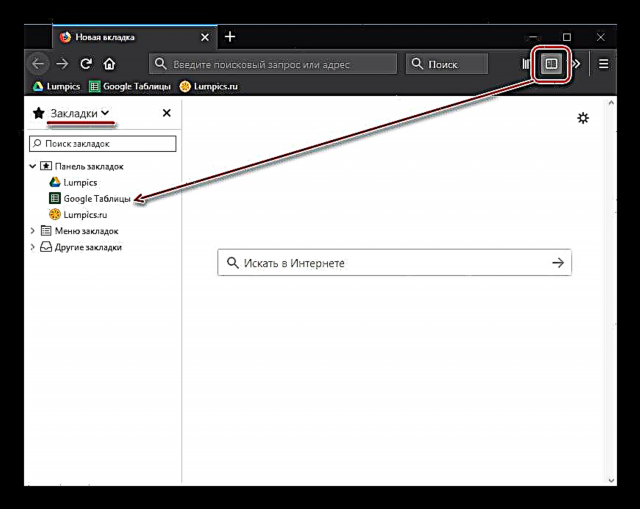
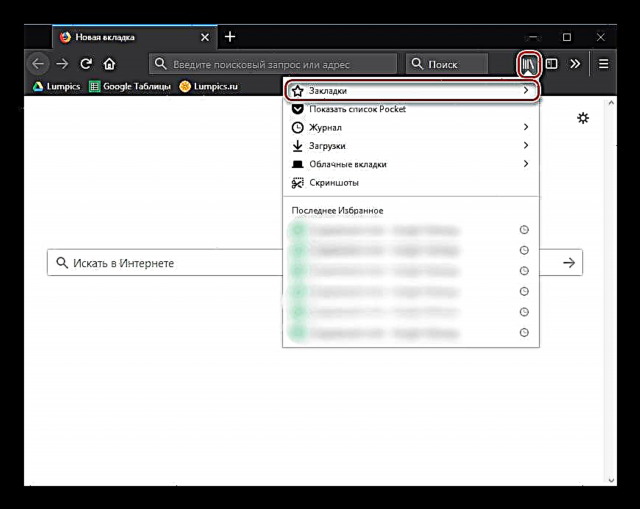

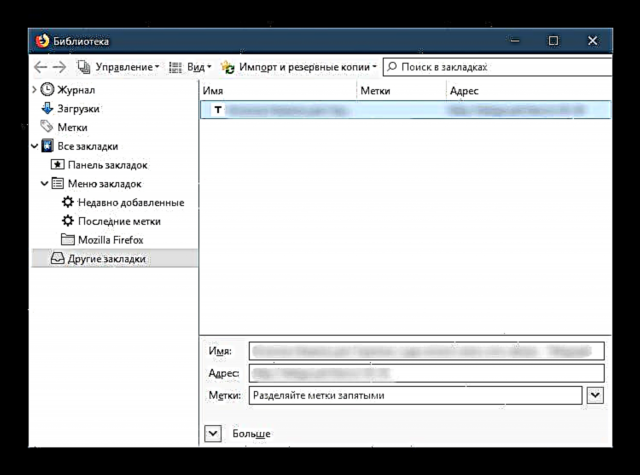
ទីតាំងចំណាំនៅក្នុងសឺមីនៅលើកុំព្យូទ័រ
ដូចដែលបានរៀបរាប់ខាងលើចំណាំទាំងអស់ត្រូវបានរក្សាទុកជាឯកសារពិសេសហើយកម្មវិធីរុករកយកព័ត៌មានពីទីនោះ។ ព័ត៌មានអ្នកប្រើនេះនិងផ្សេងទៀតត្រូវបានរក្សាទុកនៅក្នុងកុំព្យូទ័ររបស់អ្នកនៅក្នុងថតឯកសារប្រវត្តិរូប Mozilla Firefox របស់អ្នក។ នេះគឺជាកន្លែងដែលយើងត្រូវការដើម្បីទទួលបាន។
- បើកម៉ឺនុយហើយជ្រើសរើស ជំនួយ.
- នៅក្នុងម៉ឺនុយរងចុចលើ “ ព័ត៌មានសំរាប់ដោះស្រាយបញ្ហា”.
- រំកិលទំព័រនិងក្រោម ថតឯកសារទម្រង់ ចុចលើ "បើកថតឯកសារ".
- រកឯកសារ កន្លែង.sqlite។ វាមិនអាចត្រូវបានបើកដោយគ្មានកម្មវិធីពិសេសដែលធ្វើការជាមួយមូលដ្ឋានទិន្នន័យ SQLite ទេប៉ុន្តែវាអាចត្រូវបានចម្លងសម្រាប់សកម្មភាពបន្ថែម។

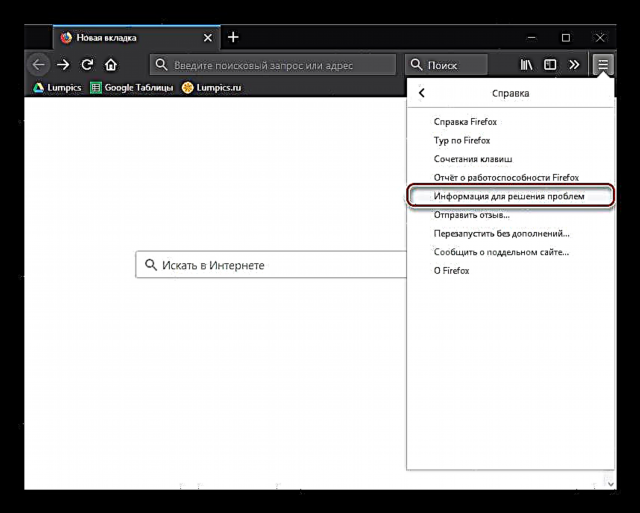

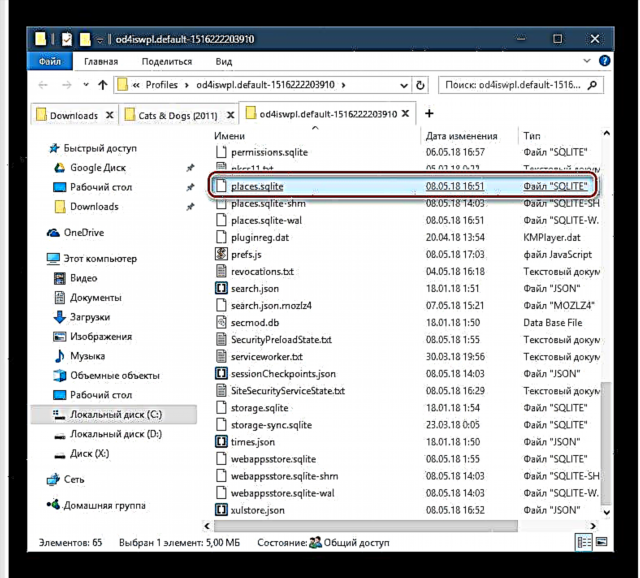
ប្រសិនបើអ្នកត្រូវការស្វែងរកទីតាំងរបស់ឯកសារនេះបន្ទាប់ពីតំឡើងវីនដូឡើងវិញនៅក្នុងថតវីនដូសិនបន្ទាប់មកប្រើផ្លូវខាងក្រោម៖
C: អ្នកប្រើប្រាស់ USERNAME AppData រ៉ូមីង Mozilla Firefox ទម្រង់
វានឹងមានថតមួយដែលមានឈ្មោះប្លែកហើយនៅខាងក្នុងវាជាឯកសារដែលចង់បានជាមួយចំណាំ។

សូមកត់សម្គាល់ប្រសិនបើអ្នកចាប់អារម្មណ៍នីតិវិធីសម្រាប់នាំចេញនិងនាំចូលចំណាំសម្រាប់កម្មវិធីរុករក Mozilla Firefox និងកម្មវិធីរុករកគេហទំព័រផ្សេងទៀតបន្ទាប់មកការណែនាំលំអិតត្រូវបានផ្តល់ជូននៅលើគេហទំព័ររបស់យើង។
សូមអានផងដែរ៖
វិធីនាំចេញចំណាំពីកម្មវិធីរុករក Mozilla Firefox
វិធីនាំចូលចំណាំចូលក្នុងកម្មវិធីរុករក Mozilla Firefox
ដោយដឹងពីកន្លែងដែលព័ត៌មានចំណាប់អារម្មណ៍ទាក់ទងនឹង Mozilla Firefox ត្រូវបានរក្សាទុកអ្នកអាចគ្រប់គ្រងទិន្នន័យផ្ទាល់ខ្លួនរបស់អ្នកឱ្យកាន់តែមានប្រសិទ្ធភាពដោយមិនអនុញ្ញាតឱ្យមានលទ្ធភាពបាត់បង់ពួកគេឡើយ។











